Cách đổi hình nền Zalo trên Điện thoại đơn giản nhất. Hãy cùng theo dõi bài viết sau đây chúng tôi sẽ hướng dẫn bạn một cách chi tiết, bạn sẽ có thể dễ dàng thao tác.
Tham khảo thêm
- Cách chia sẻ màn hình Google Meet trên máy tính dễ dàng
- Cách kết nối Camera điện thoại với máy tính chỉ với vài bước
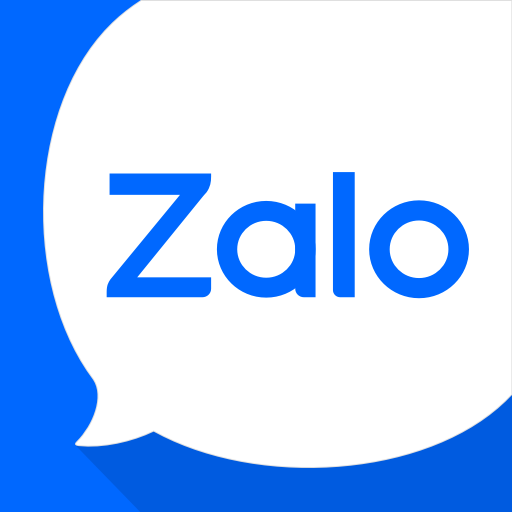
Cách đổi hình nền Zalo trên đ iện thoại
Hướng dẫn thay hình nền Zalo bằng hình ảnh có sẵn
Bước 1: Bạn tiến hành mở ứng dụng Zalo và chọn cuộc trò chuyện muốn thay đổi hình nền. Sau đó, bạn bấm vào biểu tượng ”Ba chấm” và chọn Thay đổi hình nền.
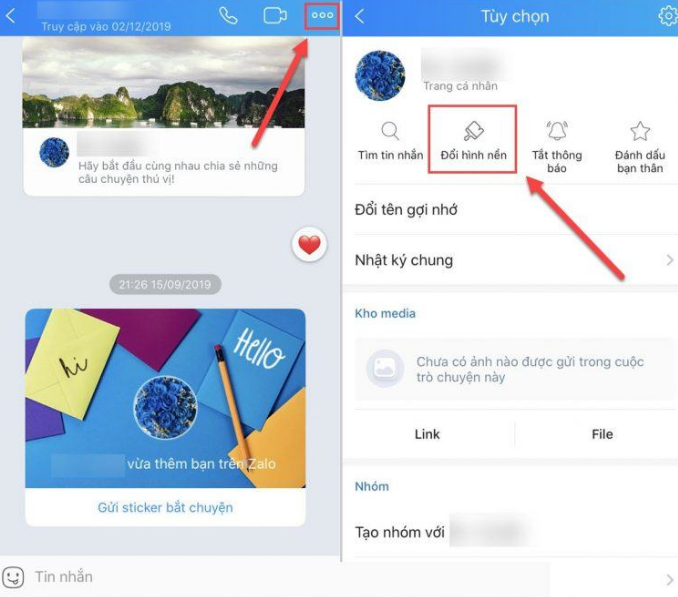
Bước 2: Bạn chọn một trong những hình nền có sẵn và nhấn ”Xong” để lưu lại.
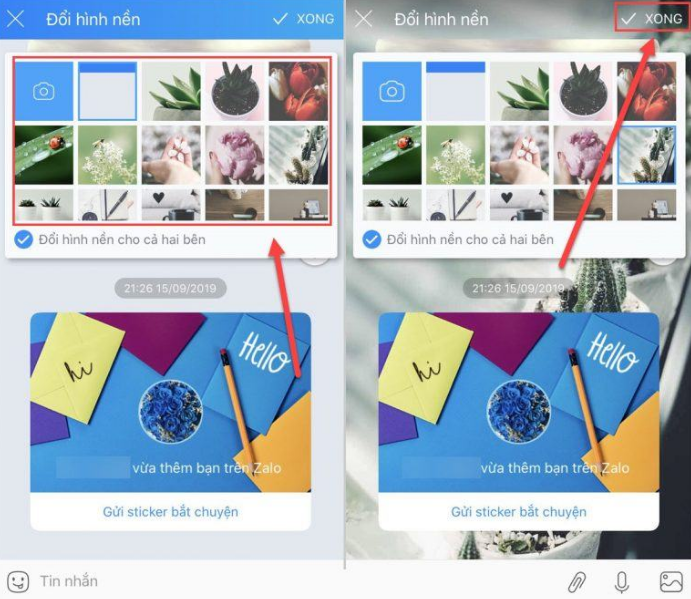
Như vậy là bạn đã thay đổi hình nền trò chuyện trên Zalo thành công.
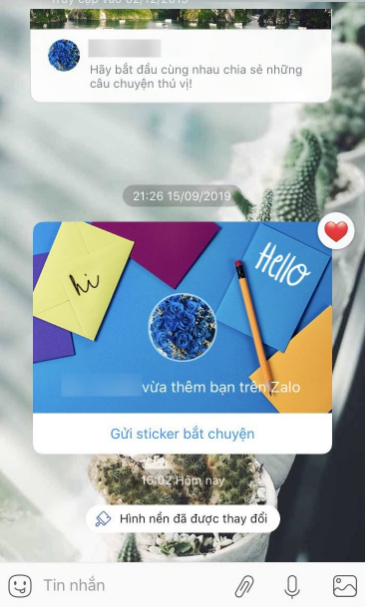
Thay đổi hình nền bằng hình ảnh tự chọn
Bước 1: Bạn tiến hành chọn cuộc trò chuyện để thay đổi hình nền Zalo. Nhấn vào biểu tượng 3 chấm
=> Chọn chức năng Thay đổi hình nền.
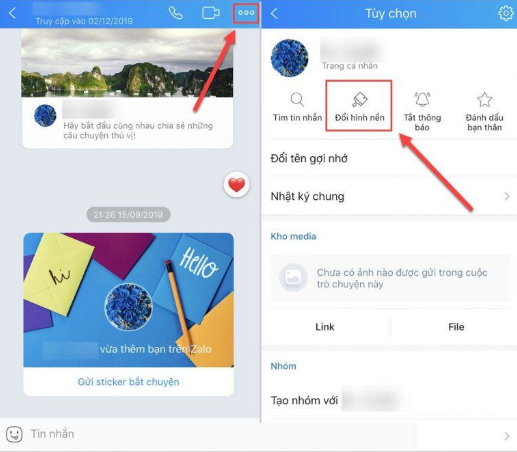
Bước 2: Bấm vào biểu tượng máy ảnh. Chọn vào ảnh trong thư viện điện thoại của bạn cần đổi làm ảnh nền trò chuyện Zalo
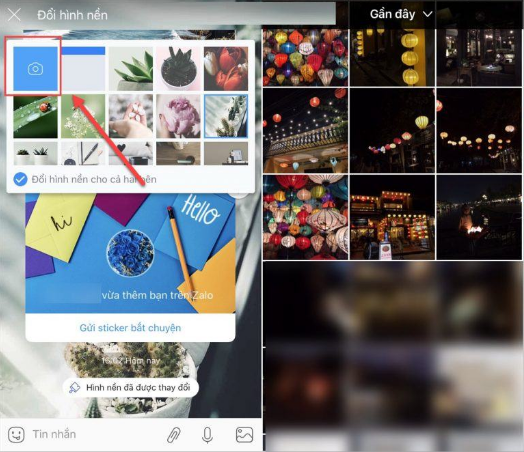
Bước 3: Di chuyển, căn chỉnh khung hình sao cho hợp lý nhất – Nhấn Xong.
Tại đây sẽ có các bộ lọc màu, hiệu ứng ánh sáng, sticker vui nhộn với nhiều chủ đề khác nhau. Bạn có thể đặt và chỉnh sửa hình ảnh muốn thay đổi làm hình nền Zalo – Nhấn Xong để sang cửa sổ tiếp theo
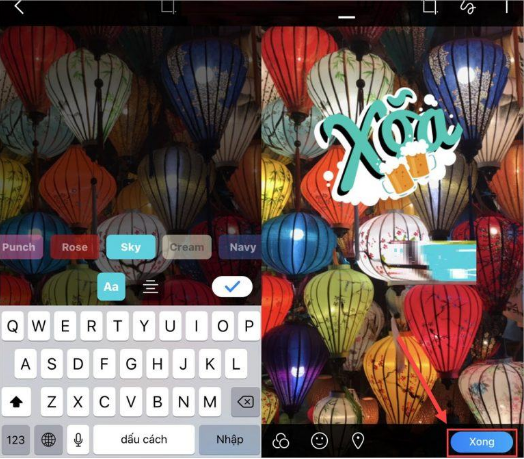
Bước 4: Chọn ảnh cần thay đổi làm hình nền Zalo vừa chỉnh sửa ở trên – Nhấn Xong để hoàn tất quá trình.
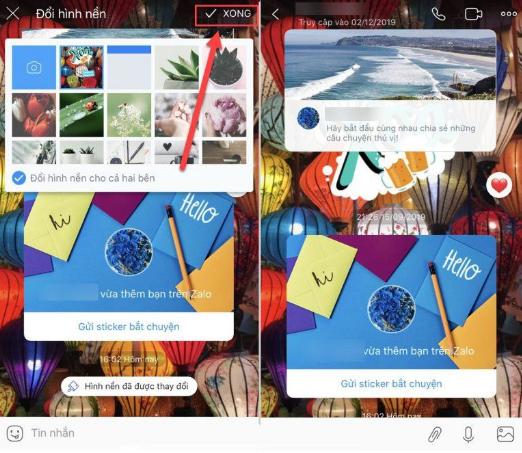
Cách xóa hình nền tin nhắn Zalo
Hướng dẫn cách xóa hình nền trò chuyện để trở về mặc định
- Bước 1: Bấm vào hộp thư trò chuyện của người mà bạn muốn thay đổi
=> sau đó bấm vào dấu 3 chấm nằm ở góc bên phải.
- Bước 2: Tiếp theo, bạn nhấn vào Thay đổi hình nền (Change background) rồi tiến hành chọn hình nền mặc định, Tiếp tục nhấn Xong.
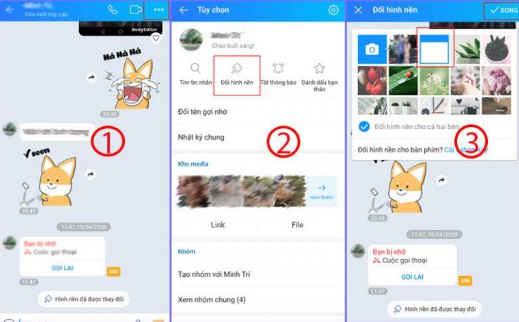
Hướng dẫn cách xóa hình nền đã lưu trên hệ thống Zalo
Trên hệ thống Zalo, khi thay đổi hình nền ở bước đó sẽ được lưu trên hệ thống. Nếu muốn xóa thì bạn thực hiện như sau:
- Bước 1: Trên giao diện Tại mục Thay đổi hình nền, bạn có thể nhấn vào biểu tượng máy ảnh
- Bước 2: Bấm Chọn ảnh muốn thay đổi Bấm Xong để thay đổi ảnh nền cuộc trò chuyện.
Lúc này, hình nền cũ sẽ bị xóa, thay thế bằng hình nền trò chuyện mới.
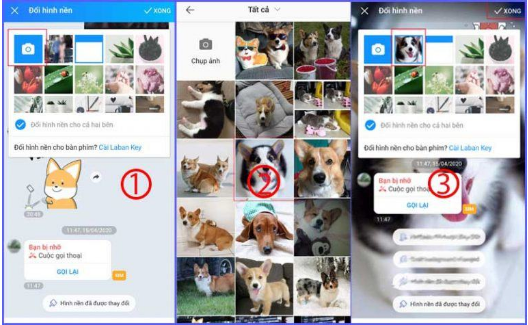
Mong rằng những chia sẻ về bài viết ” Cách đổi hình nền Zalo trên Điện thoại ” trên sẽ giúp cho bạn một phần nào đó. Xin chân thành cảm ơn bạn khi đã xem hết bài viết này.



